목록 리스트
때로는 집에서 일을 해야 하는 경우도 있는데, 이는 IT 산업 등 다양한 산업 분야의 기술자에게 많은 어려움을 안겨줍니다. 과거에는 작업에 필요한 모든 장치에 실제로 액세스하고 장치를 설정하거나 소프트웨어를 설치할 수 있었습니다. 그러나 요즘에는 가상 경로를 통해 해당 장치를 방문하는 다른 방법을 선택해야 합니다.
즉, 다른 사람의 컴퓨터에 연결하여 원격으로 작동해야 합니다. 이를 위해서는 원격 데스크톱 연결 관리자 소프트웨어가 필수적입니다. 이 게시물에서는 다섯 가지 강력한 원격 데스크톱 관리 도구를 소개하며, 그 중에서 자유롭게 선택할 수 있습니다.
1. SolarWinds Dameware 원격 지원
이는 10년 이상의 역사를 지닌 강력한 원격 지원 솔루션입니다. 이 소프트웨어는 IT 기술자가 원격 IT 관리 작업을 단순화하고 가속화하도록 돕는 것을 목표로 합니다. 내장된 미니 원격 제어 도구를 사용하면 Windows, Mac, 심지어 Linux를 포함한 다양한 운영 체제가 설치된 장치에 액세스할 수 있습니다.
이 소프트웨어는 사용 편의성 등 여러 가지 이유로 사용자의 사랑을 받습니다. 인터페이스는 직관적이므로 원격 지원 소프트웨어에 익숙하지 않은 초보자도 누구나 작동 방식을 이해할 수 있습니다. 또한 이 소프트웨어는 Android 휴대폰이나 iPhone과 같은 모바일 장치를 원격으로 작동하려는 경우에도 유용합니다.
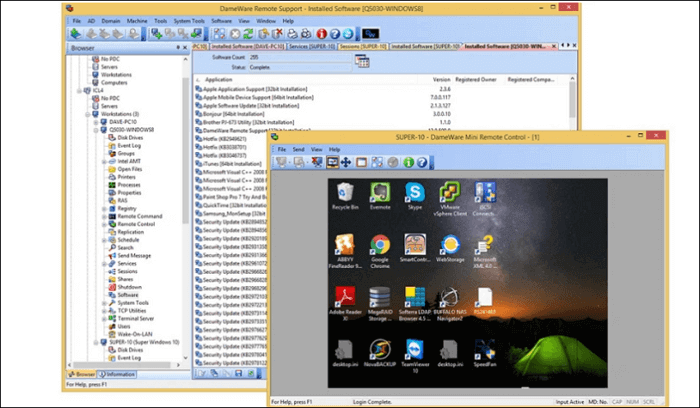
장점:
- 빠른 원격 액세스
- 데스크톱과 모바일 장치 모두 지원
- 훌륭한 그래픽 사용자 인터페이스
단점:
- 설치가 복잡해요
- 대역폭 사용량이 일부 대안보다 높습니다.
2. m리모트NG
이는 큰 번거로움 없이 원격 서버를 관리하는 데 사용할 수 있는 소프트웨어이며, 요구 사항에 따라 서버를 구성하거나 그룹화할 수 있습니다. 팀원 모두가 원격 서버를 쉽게 방문할 수 있으므로 팀 작업이 매우 편리합니다.
탭 보기는 주목할만한 장점 중 하나입니다. 이 기능을 사용하면 각 원격 데스크톱을 별도의 창에서 볼 수 있으므로 여러 다른 서버와 혼동되는 일이 없습니다.
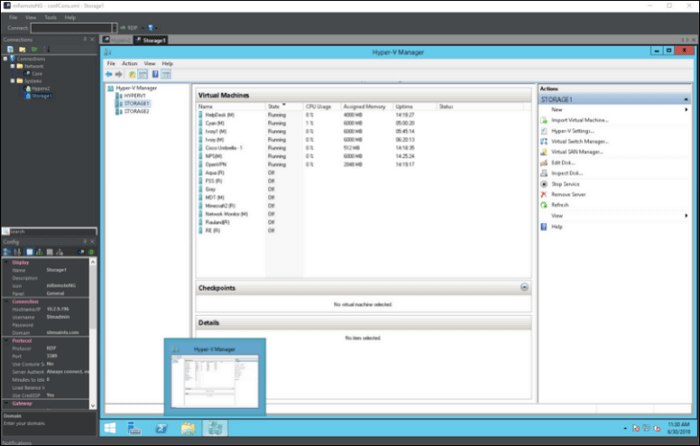
장점:
- 자격 증명을 저장하여 시간을 절약하세요
- 다양한 유형의 연결 유형 제공
- 이해하기 쉬운 인터페이스
단점:
- 업데이트를 수동으로 확인해야 합니다.
- 일부 구성 파일이 엉망일 수 있습니다.
3. Devolutions 원격 데스크톱 관리자
이 소프트웨어는 원격 지원을 위한 전체 도구 세트와 통합됩니다. 공급업체에서 제공하는 원격 데스크톱 관리자와 비교할 때 이 소프트웨어는 단순한 Windows OS가 아닌 더 많은 시스템과 호환되므로 대기업에 적합합니다.
Devolution Remote Desktop Manager는 사용자에게 팀 구성원 간에 데이터를 공유할 수 있는 다양한 모드를 제공합니다. 예를 들어 Amazon S3는 읽기 전용 모드에서만 데이터를 공유하는 반면 MySQL 모드는 모든 기능을 지원합니다. 게다가 Windows PowerShell 스크립팅을 사용하면 DMR을 자동으로 관리할 수 있습니다.

장점:
- 구성 파일의 클라우드 백업 지원
- 배포 용이성
- 항목에 자격 증명 할당 지원
단점:
- 초기 로딩 속도가 느림
- 이 소프트웨어를 사용하려면 전문 지식이 필요합니다
4. 로얄 TS
Royal TS는 Windows 및 Mac에서 사용할 수 있는 사용하기 쉬운 원격 관리 애플리케이션이기도 합니다. 무료 버전에서 제공되는 도구는 개인 요구 사항에 충분하므로 개인 사용자에게 특히 적합합니다. 사용자 인터페이스가 Windows Office 2013과 비슷하다고 느낄 수 있으며, 대부분의 사용자가 Windows Office에 익숙하기 때문에 사용자에게 필요한 도구를 찾는 데 일부 문제가 발생하지 않도록 설계되었습니다.
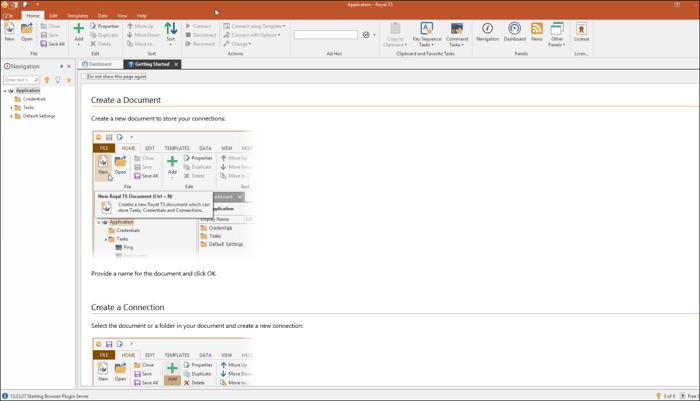
장점:
- 세련된 사용자 인터페이스
- 암호화로 문서를 보호하세요
- 대량 작업 지원
단점:
- 평가판은 10개의 연결로 제한됩니다.
- RDC를 사용하는 동안에는 Windows 키가 멈출 수 있으므로 사용을 피하는 것이 좋습니다.
5. 팀뷰어
TeamViewer는 재택근무와 관련된 포괄적인 도구 세트를 제공하는 풍부한 기능의 원격 관리 소프트웨어입니다. 많은 사용자는 TeamViewer가 원격 제어, 데스크톱 공유, 파일 전송을 위한 최고의 솔루션이라고 생각합니다. 언급할 가치가 있는 기능 중 하나는 이 소프트웨어가 데스크탑 공유 프로세스 중에 동료와 문제를 논의할 수 있는 통신 도구를 제공한다는 것입니다.
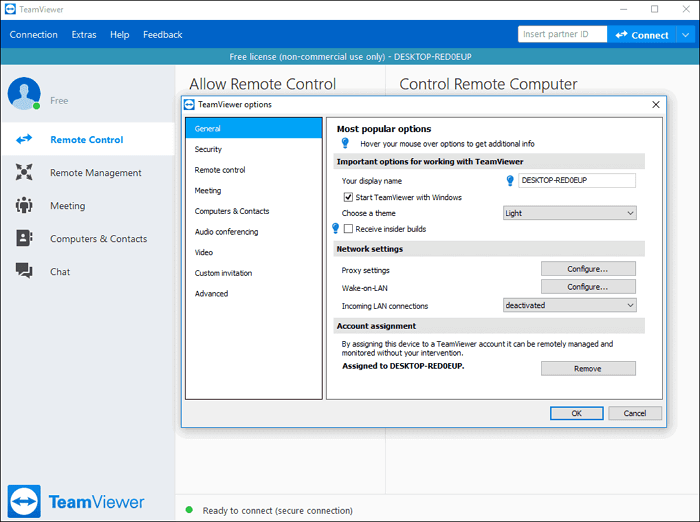
장점:
- 설치와 업데이트가 쉽습니다.
- 중요한 문서를 팀원들과 공유하세요
- 윈도우, 맥, 리눅스, 안드로이드 지원
단점:
- 대용량 파일을 전송할 수 없습니다
- 프록시 서버를 통해서는 작동하지 않습니다.
추천: Windows 및 Mac을 위한 최고의 스크린 레코더
다른 컴퓨터에서 원격으로 작업할 때 모든 것이 올바른지 확인하기 위해 화면을 녹화해야 할 수도 있습니다. 장치에서 작동할 수 있는 강력한 화면 레코더가 있으면 PC 화면을 캡처하는 것은 어려운 작업이 아닙니다. EaseUS RecExperts 는 Windows 및 Mac 사용자 모두에게 시도해 볼 가치가 있는 레코더입니다.
이 소프트웨어는 화면에서 일어나는 모든 것을 캡처할 수 있으며 출력 비디오의 해상도는 4K에서 720P까지 선택 사항입니다. 이 레코더의 가장 주목할만한 기능 중 하나는 녹음 프로세스를 자동으로 시작하고 종료할 수 있는 작업 스케줄러입니다. 이 기능을 사용하면 원할 때마다 PC 화면을 캡처할 수 있습니다. 이 직관적인 인터페이스를 통해 누구나 어려움 없이 이 레코더를 사용할 수 있습니다.
EaseUS RecExperts
- Windows 및 Mac 사용자를 위한 최고의 스트리밍 비디오 레코더
- 다양한 해상도 지원: 4K, 1080P, 720P 등
- 작업 스케줄러를 사용하여 자동으로 녹음 시작
- 녹음을 다듬고, 분할하고, 미리 볼 수 있는 내장 도구 제공
1

![[2025] Windows 및 Mac용 Screencast-O-Matic 대안 추천](/images/en/video-editor/related-articles/31.jpg)


